Moderne grafische Benutzeroberflächen bieten eine Vielzahl an Möglichkeiten zur Anordnung von Komponenten. Das Standardverhalten in Java verweist hierbei oft auf ein einfaches Flow Layout, das die Anordnung von Elementen automatisch handhabt. In dieser Anleitung zeige ich dir, wie du durch gezielte Änderungen das Layout deiner Anwendung optimieren kannst. Wir besprechen nahegelegene Layouts, nehmen Anpassungen vor und fügen neue Funktionen hinzu.
Wichtigste Erkenntnisse
- Die Standardanordnung von Komponenten in Java erfolgt über ein Flow Layout.
- Ein Border Layout ermöglicht eine strukturierte Anordnung in fünf Bereiche.
- Durch die Verschachtelung von Panels kannst du eine bessere Kontrolle über das Layout gewinnen.
Schritt-für-Schritt-Anleitung
1. Einführung in das Flow Layout
Zunächst schauen wir uns die Standardanordnung deiner Komponenten an. In Java wird, wenn du keine anderen Layouts angibst, standardmäßig ein Flow Layout verwendet. Dies bedeutet, dass alle Komponenten von links nach rechts platziert werden, wobei neue Elemente eine neue Zeile bilden, wenn kein Platz mehr vorhanden ist. Um ein besseres Verständnis zu bekommen, führe dein bestehendes Programm aus und beobachte, wie sich die Elemente anordnen.
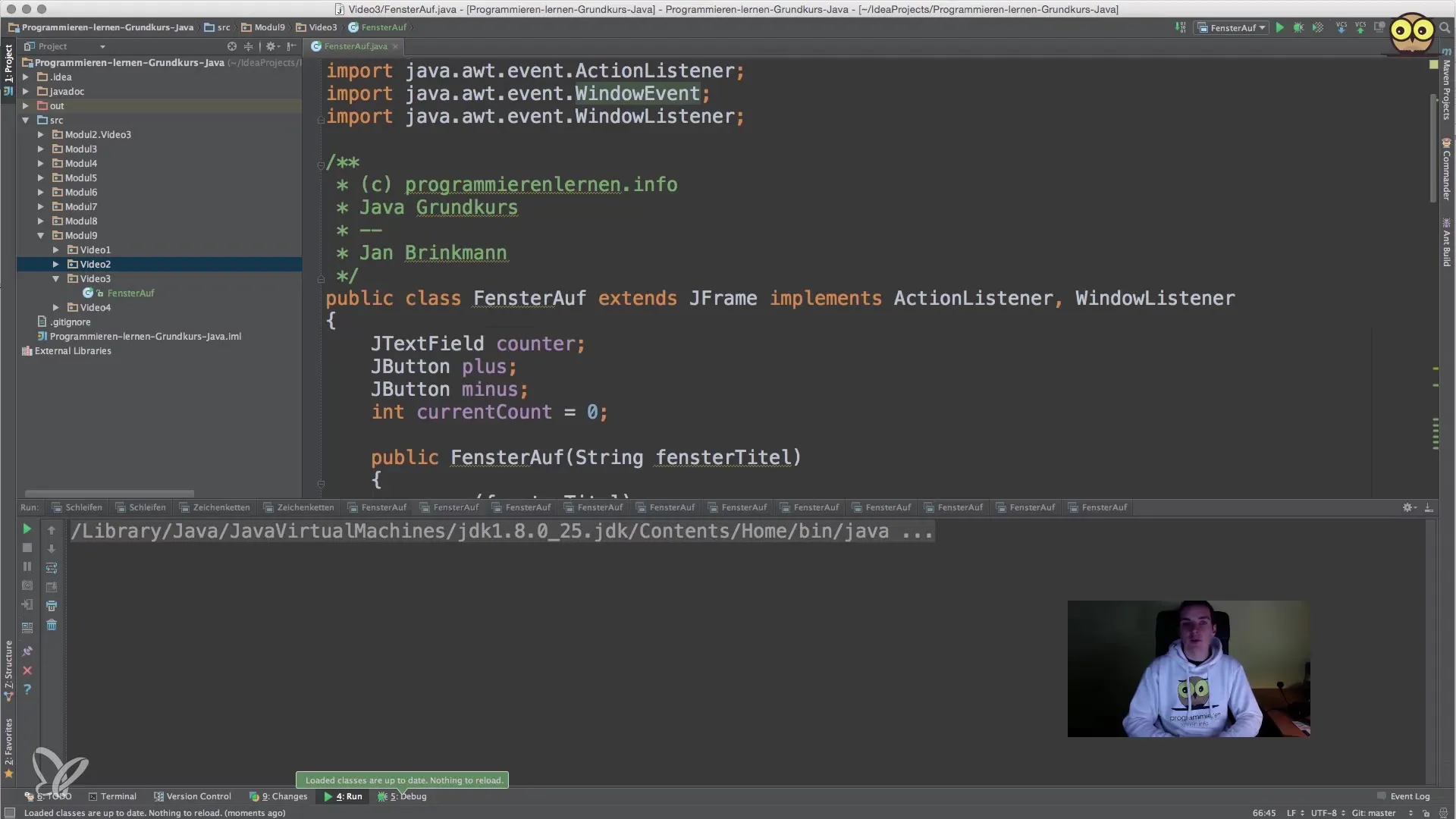
2. Anpassen der Action-Listener für die Buttons
Jetzt schauen wir uns die Funktionsweise der Action-Listener an, die hinter den Buttons stehen. Zunächst ist es wichtig, die Funktionalität so zu implementieren, dass die Plus- und Minus-Buttons korrekt auf Eingaben reagieren. Im Code überprüfst du, ob das Action Command des geklickten Buttons "plus" oder "minus" ist. Entsprechend der Bedingung kannst du den Zähler erhöhen oder senken. Dies stellt sicher, dass beim Klicken der korrekte Wert angepasst wird.
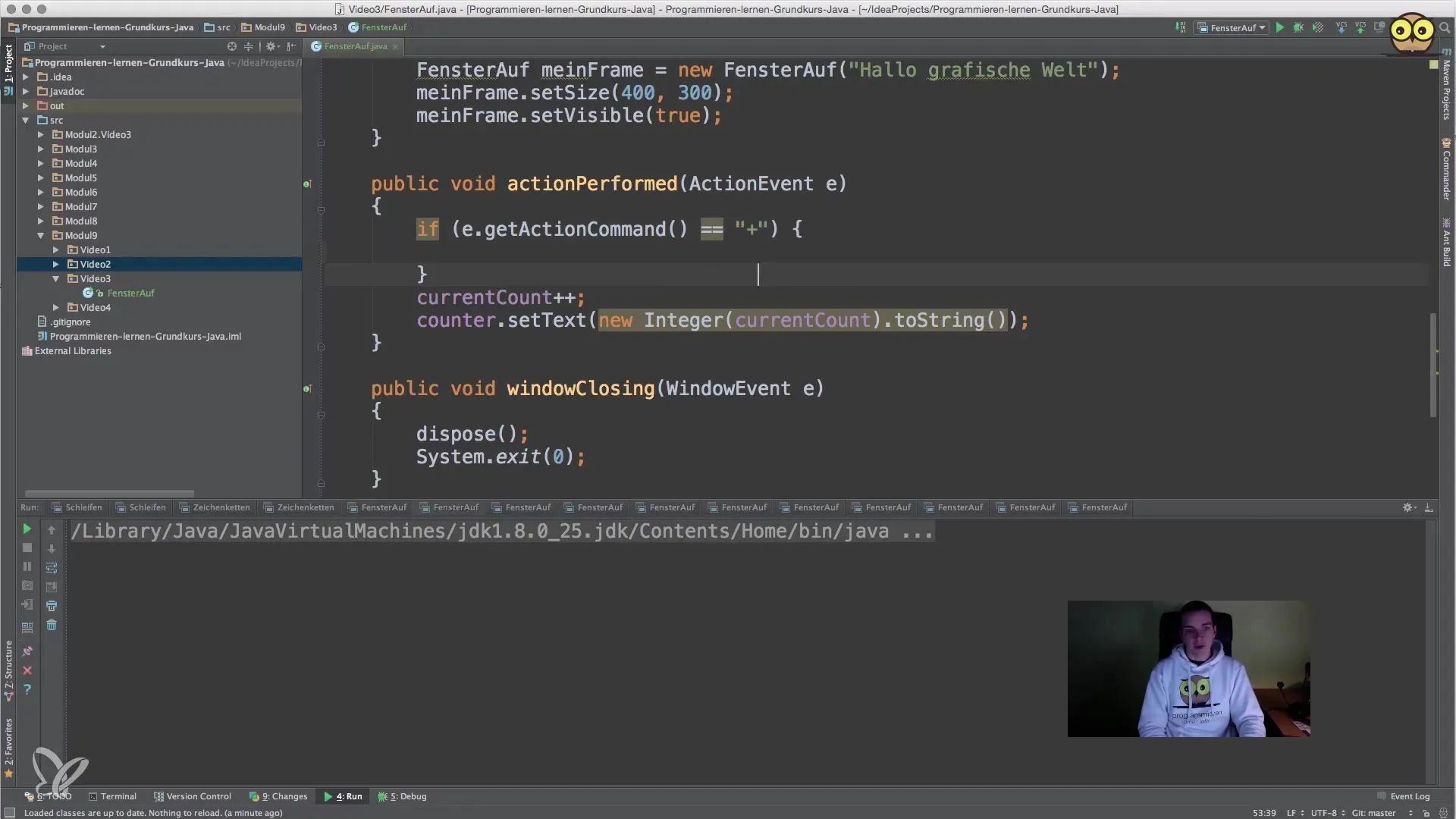
3. Verwendung des Border Layouts
In einem nächsten Schritt wechseln wir zum Border Layout. Dieses Layout unterteilt den verfügbaren Platz in fünf Bereiche: Nord, Süd, Ost, West und die Mitte. Beginne damit, das Layout von deinem JPanel zu ändern. Statt dem Flow Layout definierst du jetzt ein Border Layout, indem du new BorderLayout() beim Erstellen des Panels angibst. Damit legst du die Grundlage für eine besser strukturierte Anordnung deiner Komponenten.
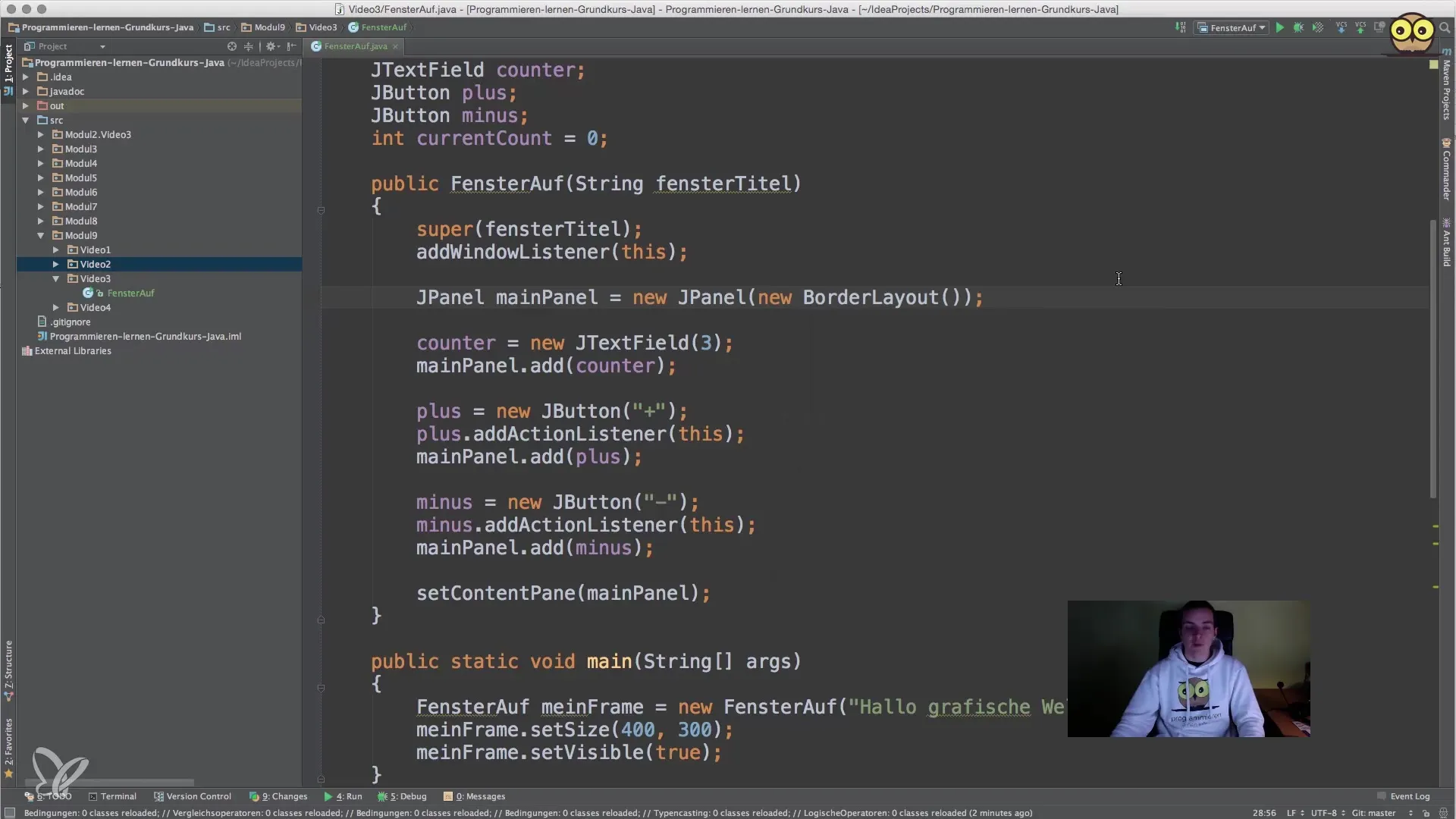
4. Platzieren der Komponenten im Border Layout
Nachdem du das Border Layout implementiert hast, ist es wichtig, die Positionen der Komponenten wieder festzulegen. Du kannst das Textfeld im Nordbereich platzieren und die Plus- und Minustasten im Osten und Westen. Nutze die Konstanten BorderLayout.NORTH, BorderLayout.EAST und BorderLayout.WEST, um die Positionen zu bestimmen, an denen die Komponenten angeordnet werden.
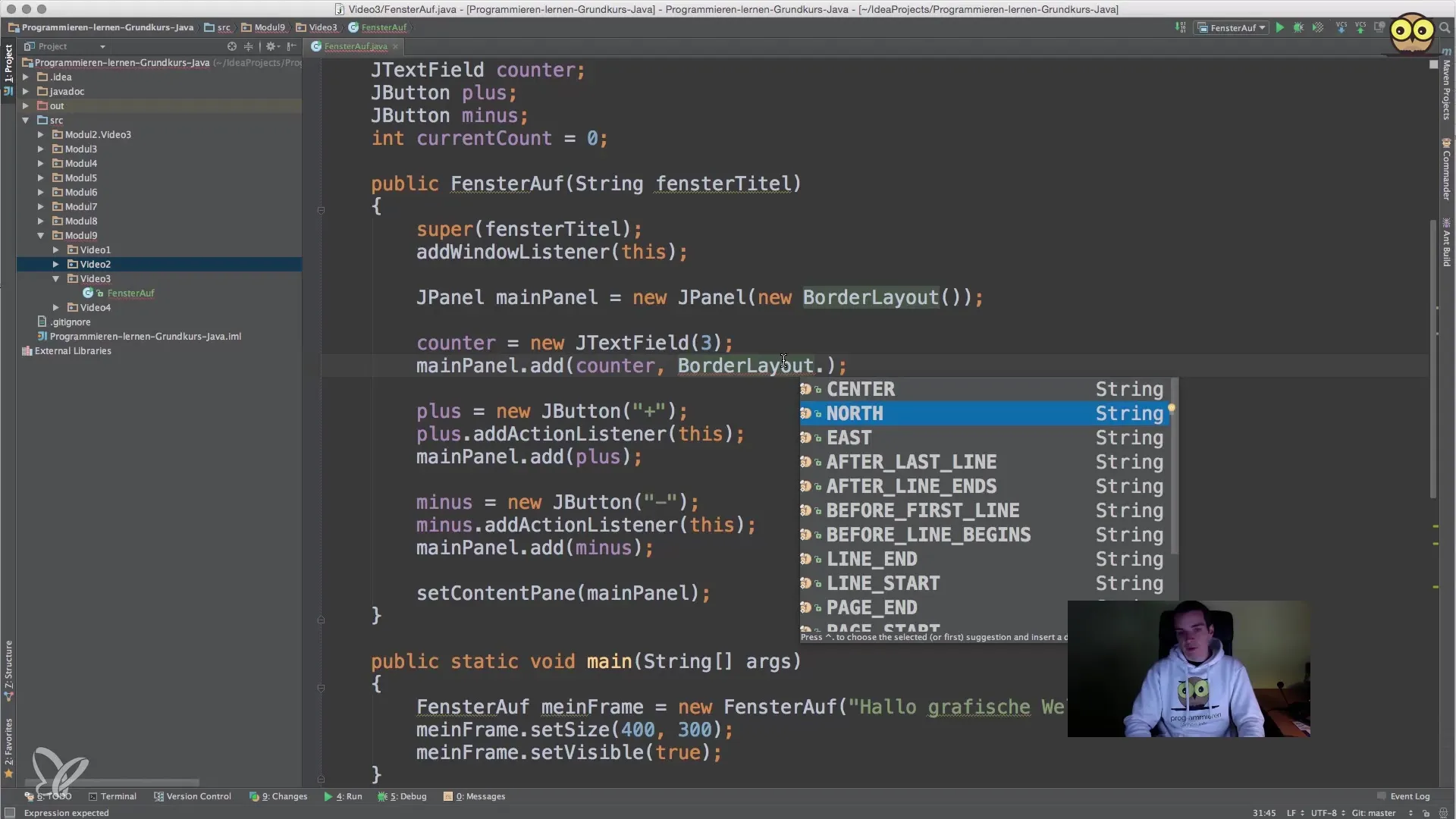
5. Optimierung der Anordnung
Um das Layout noch weiter zu verfeinern, kannst du die Buttons in ein separates JPanel hinzufügen. Dieses Button JPanel wird mit einem Flow Layout ausgestattet, das die Buttons nebeneinander platziert. Schließlich fügst du dieses Button JPanel zu deinem Haupt-Panel im Zentrum ein, um die Darstellung der Buttons im Layout zu optimieren.
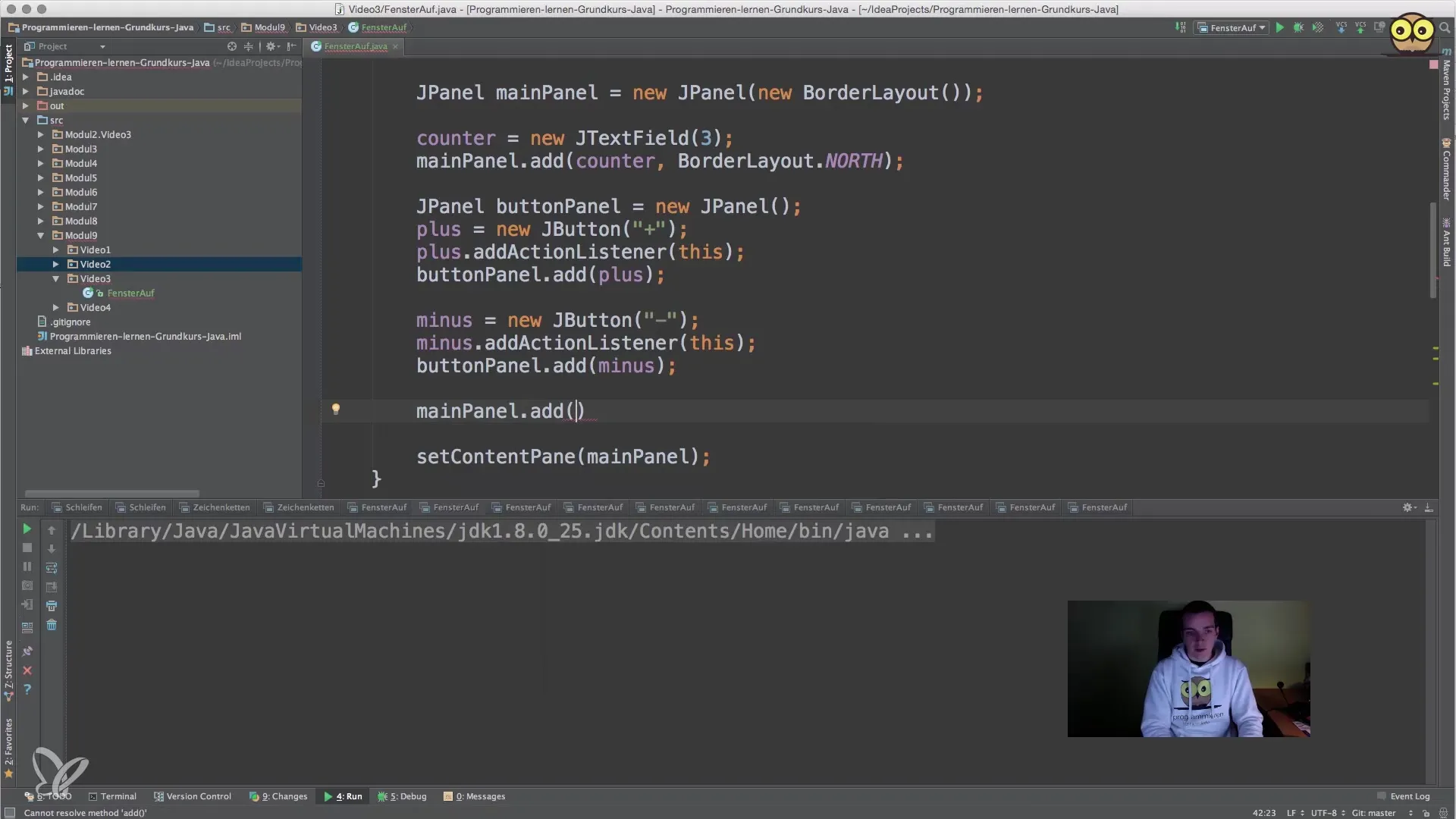
6. Test der Änderungen
Starte dein Programm erneut, um sicherzustellen, dass die neuen Layoutänderungen wie gewünscht funktionieren. Beobachte, wie sich die Komponenten in der Anwendung verhalten und stelle sicher, dass der Zähler und die Buttons korrekt reagieren.
Zusammenfassung – Anleitung zur effektiven Anordnung von Komponenten mit Layouts in Java
In dieser Anleitung hast du gelernt, wie du das Standard-Flow Layout in deiner Java-Anwendung durch die Verwendung von Border Layouts und geschachtelten Panels verbessern kannst. So erhältst du mehr Kontrolle über die Anordnung deiner GUI-Elemente. Mit dem Wissen über Action-Listener und ihre Anpassung konntest du die Funktionalität deiner Anwendung weiterentwickeln und optimieren.
Häufig gestellte Fragen
Was ist ein Flow Layout?Ein Flow Layout organisiert Komponenten in einer Zeile von links nach rechts. Wenn kein Platz mehr ist, wird eine neue Zeile begonnen.
Wie funktioniert das Border Layout?Das Border Layout teilt den verfügbaren Platz in fünf Bereiche: Norden, Süden, Osten, Westen und Mitte.
Wie kann ich Panel verschachteln?Du kannst Panels innerhalb anderer Panels hinzufügen, um komplexere Layoutstrukturen zu erstellen.
Was passiert, wenn ich einen neuen Button hinzufüge?Neuer Button wird in der Reihenfolge platziert, gemäß dem verwendeten Layout.
Kann ich das Layout zur Laufzeit ändern?Ja, du kannst Layouts jederzeit ändern. Baue den Code so auf, dass du die neuen Layouts während der Laufzeit anpassen kannst.


